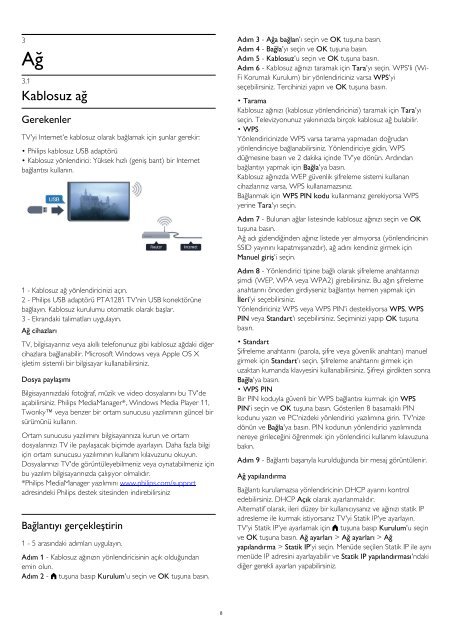Philips 4000 series TV LED - Istruzioni per l'uso - TUR
Philips 4000 series TV LED - Istruzioni per l'uso - TUR
Philips 4000 series TV LED - Istruzioni per l'uso - TUR
You also want an ePaper? Increase the reach of your titles
YUMPU automatically turns print PDFs into web optimized ePapers that Google loves.
3<br />
Ağ<br />
3.1<br />
Kablosuz ağ<br />
Gerekenler<br />
<strong>TV</strong>'yi Internet'e kablosuz olarak bağlamak için şunlar gerekir:<br />
• <strong>Philips</strong> kablosuz USB adaptörü<br />
• Kablosuz yönlendirici: Yüksek hızlı (geniş bant) bir Internet<br />
bağlantısı kullanın.<br />
1 - Kablosuz ağ yönlendiricinizi açın.<br />
2 - <strong>Philips</strong> USB adaptörü PTA128'i <strong>TV</strong>'nin USB konektörüne<br />
bağlayın. Kablosuz kurulumu otomatik olarak başlar.<br />
3 - Ekrandaki talimatları uygulayın.<br />
Ağ cihazları<br />
<strong>TV</strong>, bilgisayarınız veya akıllı telefonunuz gibi kablosuz ağdaki diğer<br />
cihazlara bağlanabilir. Microsoft Windows veya Apple OS X<br />
işletim sistemli bir bilgisayar kullanabilirsiniz.<br />
Dosya paylaşımı<br />
Bilgisayarınızdaki fotoğraf, müzik ve video dosyalarını bu <strong>TV</strong>'de<br />
açabilirsiniz. <strong>Philips</strong> MediaManager*, Windows Media Player 11,<br />
Twonky veya benzer bir ortam sunucusu yazılımının güncel bir<br />
sürümünü kullanın.<br />
Ortam sunucusu yazılımını bilgisayarınıza kurun ve ortam<br />
dosyalarınızı <strong>TV</strong> ile paylaşacak biçimde ayarlayın. Daha fazla bilgi<br />
için ortam sunucusu yazılımının kullanım kılavuzunu okuyun.<br />
Dosyalarınızı <strong>TV</strong>'de görüntüleyebilmeniz veya oynatabilmeniz için<br />
bu yazılım bilgisayarınızda çalışıyor olmalıdır.<br />
*<strong>Philips</strong> MediaManager yazılımını www.philips.com/support<br />
adresindeki <strong>Philips</strong> destek sitesinden indirebilirsiniz<br />
Bağlantıyı gerçekleştirin<br />
1 - 5 arasındaki adımları uygulayın.<br />
Adım 1 - Kablosuz ağınızın yönlendiricisinin açık olduğundan<br />
emin olun.<br />
Adım 2 - tuşuna basıp Kurulum'u seçin ve OK tuşuna basın.<br />
Adım 3 - Ağa bağlan'ı seçin ve OK tuşuna basın.<br />
Adım 4 - Bağla'yı seçin ve OK tuşuna basın.<br />
Adım 5 - Kablosuz'u seçin ve OK tuşuna basın.<br />
Adım 6 - Kablosuz ağınızı taramak için Tara'yı seçin. WPS'li (Wi-<br />
Fi Korumalı Kurulum) bir yönlendiriciniz varsa WPS'yi<br />
seçebilirsiniz. Tercihinizi yapın ve OK tuşuna basın.<br />
• Tarama<br />
Kablosuz ağınızı (kablosuz yönlendiricinizi) taramak için Tara'yı<br />
seçin. Televizyonunuz yakınınızda birçok kablosuz ağ bulabilir.<br />
• WPS<br />
Yönlendiricinizde WPS varsa tarama yapmadan doğrudan<br />
yönlendiriciye bağlanabilirsiniz. Yönlendiriciye gidin, WPS<br />
düğmesine basın ve 2 dakika içinde <strong>TV</strong>'ye dönün. Ardından<br />
bağlantıyı yapmak için Bağla'ya basın.<br />
Kablosuz ağınızda WEP güvenlik şifreleme sistemi kullanan<br />
cihazlarınız varsa, WPS kullanamazsınız.<br />
Bağlanmak için WPS PIN kodu kullanmanız gerekiyorsa WPS<br />
yerine Tara'yı seçin.<br />
Adım 7 - Bulunan ağlar listesinde kablosuz ağınızı seçin ve OK<br />
tuşuna basın.<br />
Ağ adı gizlendiğinden ağınız listede yer almıyorsa (yönlendiricinin<br />
SSID yayınını kapatmışsınızdır), ağ adını kendiniz girmek için<br />
Manuel giriş'i seçin.<br />
Adım 8 - Yönlendirici tipine bağlı olarak şifreleme anahtarınızı<br />
şimdi (WEP, WPA veya WPA2) girebilirsiniz. Bu ağın şifreleme<br />
anahtarını önceden girdiyseniz bağlantıyı hemen yapmak için<br />
İleri'yi seçebilirsiniz.<br />
Yönlendiriciniz WPS veya WPS PIN'i destekliyorsa WPS, WPS<br />
PIN veya Standart'ı seçebilirsiniz. Seçiminizi yapıp OK tuşuna<br />
basın.<br />
• Standart<br />
Şifreleme anahtarını (parola, şifre veya güvenlik anahtarı) manuel<br />
girmek için Standart'ı seçin. Şifreleme anahtarını girmek için<br />
uzaktan kumanda klavyesini kullanabilirsiniz. Şifreyi girdikten sonra<br />
Bağla'ya basın.<br />
• WPS PIN<br />
Bir PIN koduyla güvenli bir WPS bağlantısı kurmak için WPS<br />
PIN'i seçin ve OK tuşuna basın. Gösterilen 8 basamaklı PIN<br />
kodunu yazın ve PC'nizdeki yönlendirici yazılımına girin. <strong>TV</strong>'nize<br />
dönün ve Bağla'ya basın. PIN kodunun yönlendirici yazılımında<br />
nereye girileceğini öğrenmek için yönlendirici kullanım kılavuzuna<br />
bakın.<br />
Adım 9 - Bağlantı başarıyla kurulduğunda bir mesaj görüntülenir.<br />
Ağ yapılandırma<br />
Bağlantı kurulamazsa yönlendiricinin DHCP ayarını kontrol<br />
edebilirsiniz. DHCP Açık olarak ayarlanmalıdır.<br />
Alternatif olarak, ileri düzey bir kullanıcıysanız ve ağınızı statik IP<br />
adresleme ile kurmak istiyorsanız <strong>TV</strong>'yi Statik IP'ye ayarlayın.<br />
<strong>TV</strong>'yi Statik IP'ye ayarlamak için tuşuna basıp Kurulum'u seçin<br />
ve OK tuşuna basın. Ağ ayarları > Ağ ayarları > Ağ<br />
yapılandırma > Statik IP'yi seçin. Menüde seçilen Statik IP ile aynı<br />
menüde IP adresini ayarlayabilir ve Statik IP yapılandırması'ndaki<br />
diğer gerekli ayarları yapabilirsiniz.<br />
8